如果你想将条形码技术应用于物流传送带以扫描包裹。你可能面临的一个问题是如何从模糊图像中识别条形码。虽然我们可以使用先进的算法来处理这种复杂的情况,但我们最好尽可能提高图像质量。一个简单的方法是调整相机快门速度,或者说曝光时间。更快的快门速度可以避免运动模糊。在这篇文章中,我将分享如何调用Android的Camera2 API来改变快门速度,以及如何构建一个简单的Android条形码读取器来识别快速移动物体上的条形码
基于Camera2 API的Android条码读取器
要构建一个基本的Android Camera2应用程序,我们不需要重新发明轮子。只需下载谷歌提供的android-Camera2Basic的源代码。
创建一个带有列表视图的报警对话框(AlertDialog),用于选择快门速度:
Activity activity = getActivity();
if (null != activity) {
// https://stackoverflow.com/questions/15762905/how-can-i-display-a-list-view-in-an-android-alert-dialog
AlertDialog.Builder builder = new AlertDialog.Builder(activity);
builder.setTitle("Shutter Speed");
final ArrayAdapter<String> arrayAdapter = new ArrayAdapter<>(activity, android.R.layout.select\_dialog\_singlechoice);
arrayAdapter.add("1/1000 s");
arrayAdapter.add("1/500 s");
arrayAdapter.add("1/250 s");
arrayAdapter.add("1/125 s");
arrayAdapter.add("1/100 s");
builder.setNegativeButton("cancel", new DialogInterface.OnClickListener() {
@Override
public void onClick(DialogInterface dialog, int which) {
dialog.dismiss();
}
});
builder.setAdapter(arrayAdapter, new DialogInterface.OnClickListener() {
@Override
public void onClick(DialogInterface dialog, int which) {
mShutterSpeed = SHUTTER\_SPEED.get(which);
startPreview();
}
});
builder.show();
}
获取与请求的YUV_420_888图像格式兼容的图像大小列表并用所选图像大小实例化ImageReader:
Size outputPreviewSize = new Size(MAX_PREVIEW_WIDTH, MAX_PREVIEW_HEIGHT);
Size[] sizeList = map.getOutputSizes(ImageFormat.YUV_420_888);
for (Size size : sizeList) {
if(size.getWidth() * size.getHeight() > 1000000)
continue;
else{
outputPreviewSize = size;
break;
}
}
mImageReader = ImageReader.newInstance(outputPreviewSize.getWidth(), outputPreviewSize.getHeight(),
ImageFormat.YUV_420_888, 4);
在ImageReader的回调函数onImageAvailable()中,获取图像缓存并调用decodeBuffer()函数进行条形码检测:
Image image = reader.acquireLatestImage();
if (image == null) return;
ByteBuffer buffer = image.getPlanes()\[0\].getBuffer();
byte\[\] bytes = new byte\[buffer.remaining()\];
buffer.get(bytes);
int nRowStride = image.getPlanes()\[0\].getRowStride();
int nPixelStride = image.getPlanes()\[0\].getPixelStride();
image.close();
try {
TextResult\[\] results = mBarcodeReader.decodeBuffer(bytes, mImageReader.getWidth(), mImageReader.getHeight(), nRowStride \* nPixelStride, EnumImagePixelFormat.IPF\_NV21, "");
String output = "";
if (results != null && results.length > 0) {
for (TextResult result: results) {
String format = result.barcodeFormatString;
String text = result.barcodeText;
output += "Format: " + format + ", Text: " + text;
}
}
else {
output = "";
}
Message msg = new Message();
msg.what = MSG\_UPDATE\_TEXTVIEW;
msg.obj = output;
mMainHandler.sendMessage(msg);
} catch (Exception e) {
e.printStackTrace();
}
}
因为侦听器是在一个线程处理程序上调用的,所以我们不能直接更新UI。 我们可以通过主线程处理程序发送更新请求:
mMainHandler = new Handler(){
@Override
public void handleMessage(Message msg) {
switch (msg.what) {
case MSG\_UPDATE\_TEXTVIEW:
String result = (String)msg.obj;
mTextView.setText((String)msg.obj);
if (!result.equals("")) {
mToneGenerator.startTone(ToneGenerator.TONE\_PROP\_BEEP2);
}
}
}
};
将ImageReader的surface添加到CaptureRequest.Builder:
mPreviewRequestBuilder.addTarget(mImageReader.getSurface());
当相机捕获会话就绪时,开始预览。要控制快门速度,需要先关闭自动曝光模式:
try {
// Auto focus should be continuous for camera preview.
mPreviewRequestBuilder.set(CaptureRequest.CONTROL\_AF\_MODE,
CaptureRequest.CONTROL\_AF\_MODE\_CONTINUOUS\_PICTURE);
// Adjust the shutter speed
mPreviewRequestBuilder.set(CaptureRequest.CONTROL\_AE\_MODE, CaptureRequest.CONTROL\_AE\_MODE\_OFF);
mPreviewRequestBuilder.set(CaptureRequest.SENSOR\_EXPOSURE\_TIME, mShutterSpeed);
// Finally, we start displaying the camera preview.
mPreviewRequest = mPreviewRequestBuilder.build();
mCaptureSession.setRepeatingRequest(mPreviewRequest,null,null);
} catch (CameraAccessException e) {
e.printStackTrace();
}
我们构建并运行这个简单的Android条形码阅读器。如果无法从快速移动的物体上读取条形码,则只需更改快门速度:
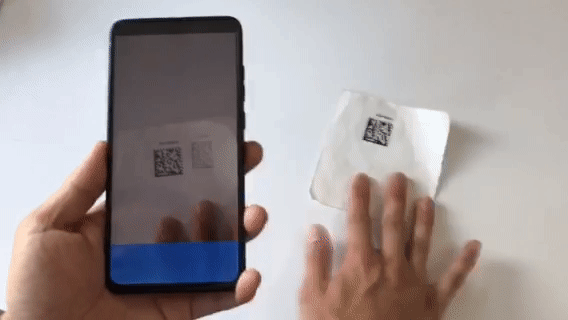
注意:由于硬件规格不同的原因,当您将快门速度更改为1/500秒或更快时,在一些便宜的手机上可能会获得低质量的预览图像。
